
Turinys:
- Autorius John Day [email protected].
- Public 2024-01-30 10:48.
- Paskutinį kartą keistas 2025-01-23 14:59.

Šio projekto tikslas yra sukurti garso plokštę su „Raspberry Pi“bet kokiems garsams. Aš asmeniškai jį sukūriau „Dungeons and Dragons“garso plokštės atmosferai. Tačiau tai galite naudoti bet kam, jei tik pritaikote
Sąranka
Šiam projektui jums reikės:
- Interneto ryšys
-
Raspberry Pi (bet koks modelis)
www.adafruit.com/product/3055
-
„Raspberry Pi“maitinimo adapteris
www.adafruit.com/product/1995
-
„Micro SD“kortelė <4 GB.
www.adafruit.com/product/3259
-
Pranešėjas
Tinka bet kuris „Aux“ar „Bluetooth“garsiakalbis
-
Klaviatūros skaičių klaviatūra (klaviatūra taip pat veiks gerai
Aš tai naudojau, bet tik todėl, kad jau turėjau
1 žingsnis: OS ir diegimo laikas

Taigi, pirmiausia pasiimkite „Micro SD“kortelę, turite įdiegti tam tikrą „Linux“versiją. Aš naudojau „Rapbian“, nes jis specialiai sukurtas „Raspberry Pi“. Čia yra nuoroda, kaip gauti Raspbian vaizdą. Dabar jums reikia įrankio, kad jį įdiegtumėte į „Micro SD“kortelę. Aš naudojau Etcher. Tai kryžminis sistemos įrankis, skirtas šiam tikslui. Norėdami atsisiųsti ir įdiegti, naudokite šią nuorodą.
Įdiegę „Raspbian“„Micro SD“kortelėje, prijunkite ją prie „Raspberry Pi“„Micro SD“kortelės lizdo ir įjunkite. Tai pasakys pirmą kartą nustatant, todėl nustatydami įsitikinkite, kad jo neišjungėte. Kai jis pradės veikti, turėsite įsitikinti, kad įdiegėte keletą dalykų. „Python 3“, „pip3“, „VLC Media Player“ir „libvlc“. Atidarykite terminalą ir paleiskite šią komandą.
sudo apt-get įdiegti python3 python3-pip vlc libvlc-dev youtube-dl
Štai kaip patikrinti, ar dalis jo įdiegta.
python3
python3 -versija
pip3
pip3 užšaldyti
VLC ir libvlc
vlc -versija
Dabar „pip3“yra „Python 3“paketų tvarkyklė. Su juo galite įdiegti „python“bibliotekas. Yra keletas paketų, kuriuos reikia įdiegti naudojant „pip3“. Vykdykite šias komandas.
pip install pafy
pip install readchar
pip įdiegti python-vlc
pip įdiegti youtube-dl
Kai įvesite pip3 freeze, juos rasite ten.
2 veiksmas: atsisiųskite ir paleiskite
Dabar, kai įdiegėte viską, ko reikia kodui paleisti, čia atsisiunčiate kodą.
github.com/Dude036/soundboard
Dešinėje pusėje pamatysite atsisiuntimo mygtuką. Atsisiųskite kodą į norimą aplanką. Terminale atidarykite aplanką, kuriame atsisiuntėte failus. Kai būsite ten, perskaitykite „ReadMe“, txt, kad gautumėte daugiau informacijos.
Norėdami paleisti programą, paleiskite šią komandą
python3 main.py
Jei paleidimo metu yra klaidų. patikrinkite paskutinį veiksmą ir įsitikinkite, kad jis veikia tinkamai. Įdiegę ir paleidę programą, esate pasiruošę! Jei vykdant atsiranda klaidų, būtinai pridėkite ją kaip problemą „GitHub“ir aš įsitikinsiu, kad ji išspręsta ir ištaisyta
Pagrindiniai įėjimai:
- 0-9: pradeda leisti atitinkamą garsą pasirinktame iš anksto nustatytame nustatyme
- + arba -: pristabdyti ir leisti
- *: Pakeisti iš anksto nustatytą. Pagal numatytuosius nustatymus tai bus seniausias išsaugotas išankstinis nustatymas. Kai paspausite mygtuką, jame bus išvardyti visi pagrindiniame kataloge esantys išankstiniai nustatymai.
3 veiksmas: pritaikymas ir antrinis žodis
Dabar, kai kodas paleidžiamas, galite sukurti savo išankstinį nustatymą. Štai kaip tai padaryti.
Jums reikės 10 nuorodų 10 atskirų iš anksto nustatyto failo eilučių. Kiekvienoje eilutėje neturėtų būti tarpų abiejose nuorodos pusėse. „YouTube“nuorodos taip pat veikia. Įsitikinkite, kad failo pabaigoje yra tuščia eilutė. Programa praneš jums, ar tai priimtina, ar ne.
Dėkojame, kad patikrinote šį „Instructable“! Jei kode rasite klaidų, praneškite man „GitHub Project“puslapyje.
Rekomenduojamas:
Automobilio garso signalas - pasirinktiniai garso efektai: 4 žingsniai (su nuotraukomis)

Automobilio garso signalas - pasirinktiniai garso efektai: Įrengiau savo automobilyje pasirinktinius garso signalų efektus, remdamasis „Mark Rober“„YouTube“vaizdo įrašais, ir man patinka daryti daiktus. Mano nuomone, pagrindiniam automobilio garso signalui reikia daugiau galimybių veiksmingam vairuotojų bendravimui. Ten, kur esu iš standartinio automobilio rago, yra
Wiggly Wobbly - pamatykite garso bangas !! Realaus laiko garso vizualizatorius !!: 4 žingsniai

Wiggly Wobbly - pamatykite garso bangas !! Garso vizualizatorius realiuoju laiku !!: Ar kada susimąstėte, kaip atrodo „Beetle“dainos? Arba jūs tiesiog norite pamatyti, kaip atrodo garsas? Tada nesijaudinkite, aš esu čia, kad padėtų jums tai padaryti! !!! Pakelkite garsiakalbį aukštai ir siekite išblukusio
„Arduino“garso plokštė: 5 žingsniai

„Arduino“garso plokštė: tai „Arduino“garso plokštės eksperimentas. Šiame eksperimente suprasite, kaip veikia pasyvus garsinis signalas ir kaip galite sukurti paprastą „Arduino“garso plokštę. Naudodami kai kuriuos mygtukus ir pasirinkdami atitinkamą toną, galite sukurti melodiją!來源 :
Garso ir garso perdavimo lazeriu konstrukcija: 3 žingsniai
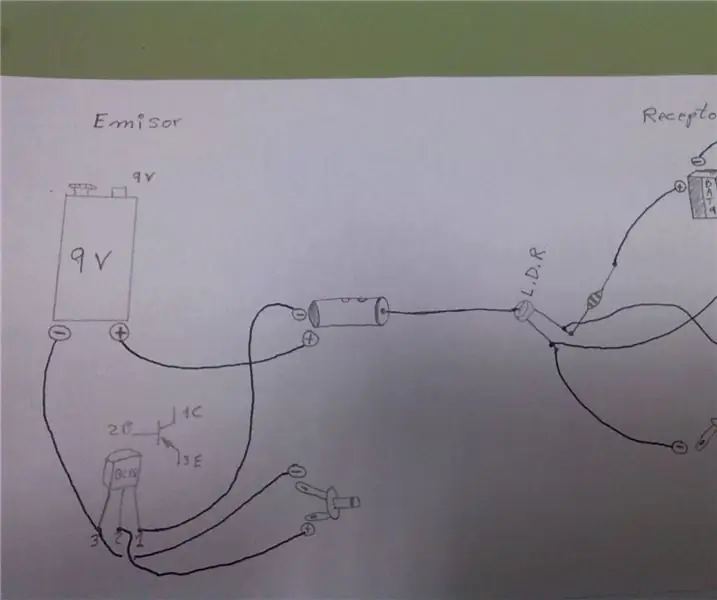
Garso ir garso perdavimo lazeriu konstrukcija: lazerio konstrukcija ir garso perdavimas
Paprasta „Arduino“garso plokštė: 5 žingsniai (su nuotraukomis)

Paprasta „Arduino“garso plokštė: Šiame eksperimente jūs suprasite, kaip veikia pasyvus garsinis signalas ir kaip galite sukurti paprastą „Arduino“garso plokštę. Naudodami kai kuriuos mygtukus ir pasirinkdami atitinkamą toną, galite sukurti melodiją! Mano naudojamos dalys yra iš „Kuman's Arduino U“
